hibitekitou
Compressor の経過時間がカウントアップされない(勘違いでした)
mac |2018-11-28
たぶん、先日のAppleのビデオアプリ群のアップデートで出てきた不都合だと思いますけど、Compressor Ver.4.4.2で処理をする時、各処理ごとに経過時間が表示されるはずなのだけど、その表示がカウントアップされなくなりました。経過時間って項目はジョブの一覧画面に健在ですから、これは次のマイナーアプデートあたりで直されるんじゃないでしょうか。<追記>勘違いだったみたい。もっと長尺の素材で、処理に分単位以上の時間がかかるものは時間が表示される。表示欄の幅に秒まで収まりきっていなかっただけだった。経過時間の欄の幅を広げることができないため、秒単位の時間の確認ができないのはたぶん不都合なんだけど、カウントアップされないってのは勘違いでした。</追記>
というのに気づいたのは、外部GPUを優先にしたらCompressorの処理は早くなったりするのかなぁって調べてみたから。

でも経過時間が表示されないので数値として時間を見ることができず、ということで、そのファイルのエンコードにどれだけ時間がかかったかを見るためにファイルの作成日と変更日で確認しています。ファイルが作成されるまでに少し時間がかかるはずなので、Compressorで表示されていた経過時間より短くなりそうですが、比較のためということでとりあえず。
あるProRes 422のファイル(720p 1:30の尺)をCompressorのデフォルトプリセット「SD 480p」で変換するのに要した時間。
Mac mini(外部GPUを優先:オフ):19秒
Mac mini(外部GPUを優先:オン):19秒
ん?
GPUの履歴を見れみますと

この赤矢印の範囲がエンコードをしていたタイミングのもので、外部GPUを優先のオン・オフをさせながら処理させていますが、どちらであってもGPU利用率の傾向は変わらないようでございます。内蔵、外部、両方使っているようなので、速くはなっているだろうということで満足するとしましょうか。
ちなみに、ファイルの作成日と変更日の差で処理時間を見たと書きましたが、これはファイルを選択して「情報を見る」コマンドで出るウインドウに表示されるファイル情報から得ています。

通常、ここに表示される作成日と変更日の時刻は「分」までで「秒」は表示されないのですが、システム環境設定の「言語と地域」パネルの「詳細...」ボタンを押すことで現れるシートの「時刻」タブで時刻表示の情報の精度を設定できます。情報を見る内の日付情報のためには「短:」の項目をいじることになりますね。具体的には「:」と「秒」を加える、です。

最小単位としてミリ秒まで指定できるようなので、より高い精度の情報が必要なら設定しておくといいかもしれませんね。ただしこの設定はFinderのリスト表示にも影響を与えるので、人によってはそれがうるさく感じられるでしょう。追加で3文字分幅を必要とするようになるってことですから。
というのに気づいたのは、外部GPUを優先にしたらCompressorの処理は早くなったりするのかなぁって調べてみたから。

でも経過時間が表示されないので数値として時間を見ることができず、ということで、そのファイルのエンコードにどれだけ時間がかかったかを見るためにファイルの作成日と変更日で確認しています。ファイルが作成されるまでに少し時間がかかるはずなので、Compressorで表示されていた経過時間より短くなりそうですが、比較のためということでとりあえず。
あるProRes 422のファイル(720p 1:30の尺)をCompressorのデフォルトプリセット「SD 480p」で変換するのに要した時間。
Mac mini(外部GPUを優先:オフ):19秒
Mac mini(外部GPUを優先:オン):19秒
ん?
GPUの履歴を見れみますと

この赤矢印の範囲がエンコードをしていたタイミングのもので、外部GPUを優先のオン・オフをさせながら処理させていますが、どちらであってもGPU利用率の傾向は変わらないようでございます。内蔵、外部、両方使っているようなので、速くはなっているだろうということで満足するとしましょうか。
ちなみに、ファイルの作成日と変更日の差で処理時間を見たと書きましたが、これはファイルを選択して「情報を見る」コマンドで出るウインドウに表示されるファイル情報から得ています。

通常、ここに表示される作成日と変更日の時刻は「分」までで「秒」は表示されないのですが、システム環境設定の「言語と地域」パネルの「詳細...」ボタンを押すことで現れるシートの「時刻」タブで時刻表示の情報の精度を設定できます。情報を見る内の日付情報のためには「短:」の項目をいじることになりますね。具体的には「:」と「秒」を加える、です。

最小単位としてミリ秒まで指定できるようなので、より高い精度の情報が必要なら設定しておくといいかもしれませんね。ただしこの設定はFinderのリスト表示にも影響を与えるので、人によってはそれがうるさく感じられるでしょう。追加で3文字分幅を必要とするようになるってことですから。
コメント ( 0 )|Trackback ( )
新マシンの基本セットアップが終了した
mac |2018-11-27
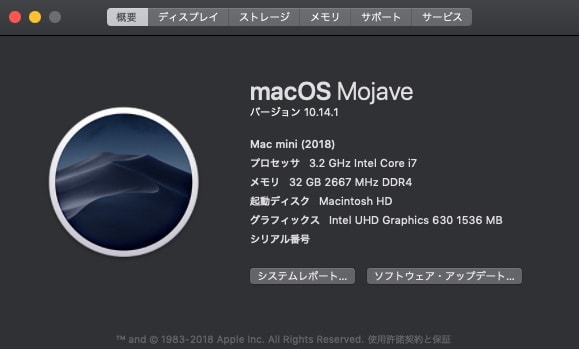
11/16:発注
11/24:到着
でございました。出荷(11/19)から1日でAppleCareが登録されたのだけど、届く5日も前からアクティブにされるのに微妙に納得がいかない気分を味わいつつ、まぁそれはいつものことなのでいいのだけど、セッティングできる時間ができるのを待っておりました。
で今日、ようやくセッティング。正確には昨晩からですが。
iMac Late 2013をUSB 3.0の外付けケースに入れたSSDで起動させて運用していました。そのSSDは元々は電源が壊れたMac Proのシステムドライブとして動かしていたものです。ということで、それをMac miniにつないで移行アシスタントでデータ移行を開始したのが昨晩です。1.5TBぐらいのデータ量だと思いますけど、そのコピーを終えるのに10時間程はかかった模様。しかし、時間はかかったけど、システムドライブのデータは移行アシスタントで、外付けHDDのデータはその外付けHDDをMac miniにつなげばOKで苦労はありません。アプリケーションのインストールもMac App Storeで管理しているものはMac App Storeから必要なアプリをぽちぽちするだけで、Adobe CCも似たような感じ。これでDockに入っているアプリケーションの多くが復元されます。これだけ簡易だと、その他アプリも全部Mac App Storeから入れられたらいいのにと思ったりしますけどね(個人ユースではベターな考え方とは思います)。それでもまだ?マークアイコンがDockに3つほど残っているし、Dockに登録されてない系のアプリ(Dorpbox)なんかは入れるのを忘れていたりしています。そんなわけで、ぼちぼちと入れ残しや設定し忘れなものがありますけど、ほぼほぼ、旧環境を復旧できました。それもとても簡単に。ちょっと凄いなぁと思っております。
ところで、これで外付けディスプレイ環境にまた移行するわけですけど、せっかくなのでMac Proで2009年から利用していたモニタを交換することにしましたが、それはまだ届いていません。ということで、現在のディスプレイは下図のような感じです。

iMac Late 2013 はターゲットディスプレイモードで動作するんですね。iMac側のキーボードでCommand + F2の実行でMac mini用のモニタに早変わりです。
接続は、
Mac mini — Thunderbolt 3(USB-C)- Thunderbolt 2アダプタ — Thunderbolt ケーブル — iMac
です。動作に何か癖があるんじゃないかって(切り替えがうまくいかない時があるとか、切り替えるタイミングにコツがあるとか)って思ったのですけど、今のところ素直に動いている模様。なんで現行機種にこの機能がないんでしょうね? ただ、Mac miniのモニタからiMacの表示に戻す時も iMac 側のキーボードで Command + F2 を押さないといけないようで、それ少し混乱するかもなぁって思いました。ディスプレイだけじゃなくて、キーボード・マウスも切り替わると素敵なんですけどね。
とはいえこれはディスプレイが到着するまでの非常手段ですから、長期間での検証はできませんが。
さて、Mac miniを導入するにあたり、一番の問題はグラフィックがしょぼいということです。
そこで今回、

こんな感じのものを接続することにしました。上図の iMac をディスプレイにしている図からわかる通り、ディスプレイへは内蔵GPUから出力しているわけですが、eGPUを接続しています。NVIDIAは現状アウトなので、AMDですね。SAPPHIRE PULSE RADEON RX VEGA 56 DUAL HDMI / DUAL DPってのです。それをSONNETのeGFX Breakaway Box 550に搭載させました。合計9万円弱。性能的にはBlackmagic eGPU Proに匹敵するはずです。Blackmagicのは15万円ですからだいぶ安くすみました。ただし、BlackmagicのはUSBポートや85Wの給電能力なんかがありますし、何より製品の塊としてまとまっていますんで取り扱いのしやすさは圧倒的にいいとは思います。でも、将来NVIDIAが使えるようになった時とか、GPUを交換したくなった時とかのことを考えて、今回はSONNETの箱にGPUカードを入れるという選択をしました。
で、それで実際にどんな性能を見せるかというと、まだ検証していません。
ただ、動作チェックのために MacBook Pro 2018 に接続してみて、MacBook Pro内蔵のAMD Radeon Pro 560Xとの比較を一つだけしてみました。
A.I. Gigapixel™ [Topaz Labs]
というツール。画像を拡大処理するためのものですけど、その処理にGPUを利用可能です。で、その実行結果ですけど、内蔵の Radeon Pro 560Xでは 95秒かかった処理が、このeGPU(Radeon RX Vega 56)では50秒で終わりました。ほぼ倍の速度で処理が終わったことになります。
目的はリアルタイム描画のフレームレート向上では無く、画面描画周りでは無い演算なので、これはちょっと期待できるかもと思っています。
もっとも、Vega 56はGeforce GTX 1070ぐらいって言われているようなので、裏返すとMacBook ProのGPU性能にちょっとんー?って感情は持っちゃいますかね。ただし以前行ったBlenderベンチマークでGefoce GTX 1060を積んだノートPCよりもMacBook Pro 2018の方がだいぶいい結果を出していますから、ノートPC としてはMacBook Proは頑張っているのかもしれません。
Mac miniにつないだ状態でどうかは、今後ディスプレイが届いたらぼちぼち見ていきたいと思います。
ディスクスピードですけど、Mac miniは搭載するストレージにより速度に差があるということです。
Mac mini (2018)はSSD容量のオプションが128GB~2TBと広い分、SSD容量によってはWrite値に大きく差が出るので注意。 [AAPL Ch.]
そこは2TBを選んだので、いい感じに速度が出ている模様。
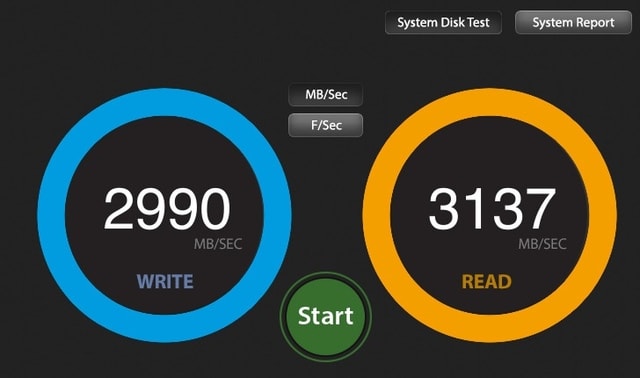
ホントは4TBにしたかったけど、流石に予算が厳しかった…
外付けHDDとして、Mac Proが壊れてiMacで代替運用する時にMac Proの内蔵HDDを移植先としてThnderbolt 3対応のケースを導入していましたが、それをつないでいます。そこにはSDSSDHII-960G-J25っていう2016年のSANDISKのSSDも入ってます。そちらが

こんな感じ。WRITEが伸びていませんがREADはこんなもんでしょう。
ちなみにですけど、このHDDケースはiMacには Thunderbolt 3(USB-C)- Thunderbolt 2アダプタを介してThunderboltでつながっていました。で、Mac miniには、このHDDケースに付属してきたThunderboltケーブルで接続してやったのですけど、どうもこれ、フルスペックのThunderbolt 3ケーブルでは無い模様。ケーブルに20GBpsと書かれたラベルがされていて、コネクタ部分にThunderboltのマークがないのでそう思っているわけですけどね(実際、Mac miniにはこの外付けHDDケースは最高20Gb/秒として認識されています)。事実上USB-Cケーブルなのでは無いかと疑っています。もっともThunderbolt 3ケーブルとUSB-Cケーブルの間に区別はあんまり無いようで、Thunderbolt 3ケーブルはUSB-Cケーブルとして利用可能だし、USB-Cケーブルとして売られているものもThunderboltとして20Gbpsで接続されるものも多いはずです。まぁこの製品(外付けHDDケース)の性能的には20Gbpsでも十分と言えばそうなので、安く売るためにそうしたってことなんでしょう。
ちなみにSONNETのeGPUボックスに付属したケーブルはちゃんと40Gb/秒と表示されています。
まぁそんなわけで、とりあえず普通に使っていけるところまで来たと思うので、あとはディスプレイが届いて、安定して運用していければいいなと思っております。5年は使いたいなぁ…
コメント ( 6 )|Trackback ( )
Thunderbolt 3 ⇄ Thunderbolt 2 変換アダプタ
mac |2018-11-27
Thunderbolt 2 がWindows PCの方であまりメジャーにならなかったこともあり、Thunderbolt 3端子からThunderbolt 2機器を接続するためのアダプタがあんまり種類がないのですけど、そんな数少ない製品の一つが
Thunderbolt 3 - Thunderbolt アダプタ [StarTech.com]
というStarTechの製品です。上記ページにも書いてある通り、この製品1万円オーバーとちょっとお高い。
AppleがThunderbolt 3ポートを搭載したMacBook Pro 2016 を発売した時、同時にThunderbolt 3(USB-C)- Thunderbolt 2アダプタも発売しました。こちら税抜き4800円。この値段差はなんだろうと思ったわけです。ちなみに、個人的にはMacBook Pro 2016購入直後から数ヶ月間、Thnderbolt 2タイプのDockにつなぐためにAppleのは使っていたし、また現在 Thnderbolt 1の端子しかないiMac にThnderbolt 3 のHDDケースを接続するために使用しているため、十分使える製品と判断しています。だから普通に考えると、StarTechの製品に手を出す理由はない。
Appleのアダプタの欠点というか、まぁ仕様的に困ったなってことが一つあって、Displayportのモニタへの接続には使えないってことなんですね。Thnderboltの規格的に内部にDisplayportの信号を流せるのだけど、このアダプタはそれを通してくれない。その事情はStarTechの製品も同様のようで、値段が高い理由とはなりませんでした。
Appleの製品の注意書きに、このアダプタを使用した場合、Thunderbolt ディスプレイからの給電に対応しないとあります。これはMacへの給電の話ですけど、Macからの給電にも対応しないのならば、Startechのは「Thunderbolt 2ポートは、12Wの電力を供給することができます。」とあるので可能なのでしょう。差別化のポイントは給電能力でしょうか。
ということで給電する必要がない場合、Appleのを買っとけばいいなぁってなりました。いや、追加で一個買おうかどうしようか迷っているところでして…
Thunderbolt 3 - Thunderbolt アダプタ [StarTech.com]
というStarTechの製品です。上記ページにも書いてある通り、この製品1万円オーバーとちょっとお高い。
AppleがThunderbolt 3ポートを搭載したMacBook Pro 2016 を発売した時、同時にThunderbolt 3(USB-C)- Thunderbolt 2アダプタも発売しました。こちら税抜き4800円。この値段差はなんだろうと思ったわけです。ちなみに、個人的にはMacBook Pro 2016購入直後から数ヶ月間、Thnderbolt 2タイプのDockにつなぐためにAppleのは使っていたし、また現在 Thnderbolt 1の端子しかないiMac にThnderbolt 3 のHDDケースを接続するために使用しているため、十分使える製品と判断しています。だから普通に考えると、StarTechの製品に手を出す理由はない。
Appleのアダプタの欠点というか、まぁ仕様的に困ったなってことが一つあって、Displayportのモニタへの接続には使えないってことなんですね。Thnderboltの規格的に内部にDisplayportの信号を流せるのだけど、このアダプタはそれを通してくれない。その事情はStarTechの製品も同様のようで、値段が高い理由とはなりませんでした。
Appleの製品の注意書きに、このアダプタを使用した場合、Thunderbolt ディスプレイからの給電に対応しないとあります。これはMacへの給電の話ですけど、Macからの給電にも対応しないのならば、Startechのは「Thunderbolt 2ポートは、12Wの電力を供給することができます。」とあるので可能なのでしょう。差別化のポイントは給電能力でしょうか。
ということで給電する必要がない場合、Appleのを買っとけばいいなぁってなりました。いや、追加で一個買おうかどうしようか迷っているところでして…
コメント ( 0 )|Trackback ( )
GODZILLA 星を喰う者
movie/anime |2018-11-20
三部作完結編。二部まで見たのでって動機で観に行ってますがすが、絵作りが全編にわたって綺麗でした。
劇場、完全貸切状態はちょっと寂しかった。
ゴジラとしてどうこうって議論はあるやもですけど、面白かったですよ。
以上、記録として。
劇場、完全貸切状態はちょっと寂しかった。
【11.9 完結】『GODZILLA 星を喰う者』予告①(『GODZILLA:The Planet Eater』 Official Trailer① )
ゴジラとしてどうこうって議論はあるやもですけど、面白かったですよ。
以上、記録として。
コメント ( 0 )|Trackback ( )
Apple CineFormやDNxHD, DNxHR, HDCAM-SR のサポートを終了
mac |2018-11-18
終了させちゃうんだそうで、AppleのOSおよびその上で動くApple製のアプリで。
About legacy media in Final Cut Pro X [Apple サポート]
HDCAM-SR が 2003年。
Cineformが 2002年。
この二つはまぁそこそこ古いんですけど、DNxHRは2015年ぐらいっぽいですね。DNxHDから解像度の制限を外したものということで4k編集に利用されるものですから比較的新しい(内部的にはDNxHDとそう変わりはないのかな。 そんな意味では古いといえば古い)。もっとも古いイコール悪いものじゃないのは注意。実際、HDCAM-SRを除いて、どちらも将来も各所で利用されていくフォーマットでしょう。HDCAM-SRはHD用だし消えていくメディアと言っていいかもだけど、過去素材としていっぱい存在し続けるでしょうか。
macOSが標準でこれらを読めなくなるってのはまぁいいと思うんですけど、FCPXが扱えない(内部でProRes変換してから扱うことすらなくなる)ってのはちょっといただけないですなあ(実際に困る人ってはすごく限られるようには思いますが)。コンバートを行うツールってのは何かしら将来も存在するでしょうがね。
QuickTime 7以前と違い、現在のAppleのOSはサードパーティのCodecをAppleを介さずに追加させることができないっぽいのですが、現在は一般的にはH.264やH.265に多くのサービスは収束しているので、配布メディアに関しては困ることはほぼなくなってきました。GoogleはVP9をYoutubeの4k以上や特殊なフォーマットの映像に採用していますけど、そこぐらいかなぁ、Apple純正で固めて困るのは。困るのはそれを制作している現場ってことになりますけど、Apple的にはProResで行けってことなんでしょう。せめてProResのメンテナンスと普及と発展は責任持ってやってもらいたいものです。
なを前述したGoogleのVP9については、たぶんAppleはSafariで再生できる形で搭載することはなさそうですけど、その後継におそらくなるであろうAOMedia Video 1(AV1)を取りまとめている団体?にAppleも今年から参加しているそうなので、Googleが自社サービスにAV1を採用する頃にはApple純正でも再生可能となる可能性がありそうですな。H.265(HEVC)よりも高画質(もしくは低ビットレート)らしいので、将来Appleが提供する多くの機能でHEVCをAV1に移行させることはありえそうです。ちなみにマイクロソフトはつい先日(11/12ごろ)にAV1のベータ提供を開始しています。
で、そうやってAV1が標準となったとして、Appleにおかれましては MPEG2やH.264、HEVCのサポートはずーっと続けてくださいますようお願いいたします。
About legacy media in Final Cut Pro X [Apple サポート]
HDCAM-SR が 2003年。
Cineformが 2002年。
この二つはまぁそこそこ古いんですけど、DNxHRは2015年ぐらいっぽいですね。DNxHDから解像度の制限を外したものということで4k編集に利用されるものですから比較的新しい(内部的にはDNxHDとそう変わりはないのかな。 そんな意味では古いといえば古い)。もっとも古いイコール悪いものじゃないのは注意。実際、HDCAM-SRを除いて、どちらも将来も各所で利用されていくフォーマットでしょう。HDCAM-SRはHD用だし消えていくメディアと言っていいかもだけど、過去素材としていっぱい存在し続けるでしょうか。
macOSが標準でこれらを読めなくなるってのはまぁいいと思うんですけど、FCPXが扱えない(内部でProRes変換してから扱うことすらなくなる)ってのはちょっといただけないですなあ(実際に困る人ってはすごく限られるようには思いますが)。コンバートを行うツールってのは何かしら将来も存在するでしょうがね。
QuickTime 7以前と違い、現在のAppleのOSはサードパーティのCodecをAppleを介さずに追加させることができないっぽいのですが、現在は一般的にはH.264やH.265に多くのサービスは収束しているので、配布メディアに関しては困ることはほぼなくなってきました。GoogleはVP9をYoutubeの4k以上や特殊なフォーマットの映像に採用していますけど、そこぐらいかなぁ、Apple純正で固めて困るのは。困るのはそれを制作している現場ってことになりますけど、Apple的にはProResで行けってことなんでしょう。せめてProResのメンテナンスと普及と発展は責任持ってやってもらいたいものです。
なを前述したGoogleのVP9については、たぶんAppleはSafariで再生できる形で搭載することはなさそうですけど、その後継におそらくなるであろうAOMedia Video 1(AV1)を取りまとめている団体?にAppleも今年から参加しているそうなので、Googleが自社サービスにAV1を採用する頃にはApple純正でも再生可能となる可能性がありそうですな。H.265(HEVC)よりも高画質(もしくは低ビットレート)らしいので、将来Appleが提供する多くの機能でHEVCをAV1に移行させることはありえそうです。ちなみにマイクロソフトはつい先日(11/12ごろ)にAV1のベータ提供を開始しています。
で、そうやってAV1が標準となったとして、Appleにおかれましては MPEG2やH.264、HEVCのサポートはずーっと続けてくださいますようお願いいたします。
コメント ( 0 )|Trackback ( )
映画鑑賞記録
movie/anime |2018-11-10
と言いつつ、若おかみは小学生!を何度か見ていたために、今日まで鑑賞映画に広がりは特になかったのですけど。
ちなみに若おかみは小学生!は初めて見に行った当初は公開1週で本当に上映回数が縮小されてすぐに終了しそうだったのだけど、その後大変に盛り返して、バルト9の最大スクリーンいっぱいの客の一員としても観ることができました。各所でこれからも長く上映してくれそうです。

10/6には有楽町のマルイで行われていた原画展にもギリギリで訪れることができたし、そこで買う決心がつかなかった絵ハガキもバルト9で後日購入することができました。
というわけで鑑賞記録。と言っても1本だけ。
映画『ANEMONE/交響詩篇エウレカセブン ハイエボリューション』
です。交響詩篇エウレカセブンの映画シリーズの第二弾となりますが、第一弾がテレビシリーズを再構成したものだと思って見ていて、その構成の仕方についていけなかったというかすごく疲れたというかあまり個人的評判は良くないのだけど(冒頭部分だけは大絶賛)、その続きの第二弾かなぁってぼんやりと思っていました。でも単純な続きではなかった、と。
それは
この予告編を見ても分かるわけですが、テレビシリーズを少し設定を変えてこの予告編と繋げてくるのかなぁぐらいに思っておりました。
大団円と言っていいこの第二弾の終わり方は、しかし第三弾に続いていくという展開を見せているわけですけど、正直、全く話の内容を飲み込めておりません。第一弾とテレビシリーズと過去の劇場版と。それらとの繋がりがあるはずのこの映画。それがどうつながっているのか。なんとなくはわかったような気がするのだけど、やっぱりよく飲み込めていない。
でも、アネモネを中心に描いたこの作品、とても楽しめたのは間違いないと思っています。テレビシリーズの戦闘中のかなりいっちゃったアネモネの映像が混じるのがちょっと引っかかったぐらいか。
ちなみに、キャラクターを手書きで書いたり3Dで描いたりしていて、それが混在しているのかなぁ、心配だなぁって予告編を見ていて思っていたのですけど、これは明確なルールのもとで仕分けされていて、だから違和感を感じることはありませんでした。3DCG班はいい仕事していると思います。
どうしよう、ゴジラを見に行った後、もう一回ぐらいは見ておくか…
ちなみに若おかみは小学生!は初めて見に行った当初は公開1週で本当に上映回数が縮小されてすぐに終了しそうだったのだけど、その後大変に盛り返して、バルト9の最大スクリーンいっぱいの客の一員としても観ることができました。各所でこれからも長く上映してくれそうです。

10/6には有楽町のマルイで行われていた原画展にもギリギリで訪れることができたし、そこで買う決心がつかなかった絵ハガキもバルト9で後日購入することができました。
というわけで鑑賞記録。と言っても1本だけ。
映画『ANEMONE/交響詩篇エウレカセブン ハイエボリューション』
です。交響詩篇エウレカセブンの映画シリーズの第二弾となりますが、第一弾がテレビシリーズを再構成したものだと思って見ていて、その構成の仕方についていけなかったというかすごく疲れたというかあまり個人的評判は良くないのだけど(冒頭部分だけは大絶賛)、その続きの第二弾かなぁってぼんやりと思っていました。でも単純な続きではなかった、と。
それは
映画 『ANEMONE/交響詩篇エウレカセブン ハイエボリューション』 本予告60秒
この予告編を見ても分かるわけですが、テレビシリーズを少し設定を変えてこの予告編と繋げてくるのかなぁぐらいに思っておりました。
大団円と言っていいこの第二弾の終わり方は、しかし第三弾に続いていくという展開を見せているわけですけど、正直、全く話の内容を飲み込めておりません。第一弾とテレビシリーズと過去の劇場版と。それらとの繋がりがあるはずのこの映画。それがどうつながっているのか。なんとなくはわかったような気がするのだけど、やっぱりよく飲み込めていない。
でも、アネモネを中心に描いたこの作品、とても楽しめたのは間違いないと思っています。テレビシリーズの戦闘中のかなりいっちゃったアネモネの映像が混じるのがちょっと引っかかったぐらいか。
ちなみに、キャラクターを手書きで書いたり3Dで描いたりしていて、それが混在しているのかなぁ、心配だなぁって予告編を見ていて思っていたのですけど、これは明確なルールのもとで仕分けされていて、だから違和感を感じることはありませんでした。3DCG班はいい仕事していると思います。
どうしよう、ゴジラを見に行った後、もう一回ぐらいは見ておくか…
RUANN「There's No Ending」Animation Music Video(Short ver.)
コメント ( 0 )|Trackback ( )
大山鳴動して鼠一匹
与太話 |2018-11-10
テレビ録画をするHDDレコーダーとしてDBR-Z160を利用していて、結構気に入っております。2011年の東芝のモデルでその後継のZ260の世代まで本体に表示窓がついておりましたが、2013年モデル以降それが廃止されてクソと思っております。
それはともかく、こいつから映像が出なくなったのです。正確にはそこから出力されているはずの映像がテレビに映らない。
以上の書き方から分かる通り、DBR-Z160が悪かったわけではなかったのですけどね。
思考経路としては以下の通り。
DBR-Z160とテレビの間に機材を二つほど挟んでいます。で、とりあえずDBR-Z160を新しく届いたものと入れ替えてみました。そしたら、やっぱり映らない。嫌な予感がしました。DBR-Z160とテレビを直接繋ぐと映像が出る。間に挟まった機材のせいで映らないのか、ケーブルのせいで映らないということになります。この時点で、DBR-Z160を買い足したのはある意味無駄となりました。
ここからが難航しました。
その間に挟んだ機材に原因があるところまでははっきりしたのですけど、予備の同型機と入れ替えてもやっぱり映らない。試行錯誤しましたが、結局原因はその機材のACアダプタでした。そっちを予備機に付属してきたものに入れ替えたら映るようになったという。マジかよって気分です。ACアダプタだけなら1000円ほどで出せば十分手に入りますからね。まぁ2011年モデルの中古レコーダーなのでお安く済んでいますし、2015年に購入していたDBR-Z160がHDMI端子が壊れていたこともあり、それと入れ替えてて設置すればそいつを修理に出すことができますし。そう思うことにしました。
ところで、東芝製品の修理って今どうなってんだろう。従来の家電修理サービス系の店舗でいいのか?
<追記>ちなみに、東芝のレコーダーの修理体制は東芝のゴタゴタ後も変わらない場所で行っていたので、そちらに持って行きました。平日の一般的な時間帯にしか受付をやっていないのが辛いですね。預けて割とすぐに連絡が来ました。
問題はHDMI端子内部のピンが折れ曲り飛び出してるためにケーブルが奥まで刺さらず当然映像が出力されない、というものです。で、端子はメイン基盤に直結しているため、基盤ごと交換しなければならないという回答でした。お値段4万円オーバー。この値段は先日中古で買った本体価格を上回ります。流石にそれはあほなので、修理はしないことにし、修理箇所を確認するための手数料1080円を支払って回収に行くこととなっております。
HDMI端子だけを修理する(端子を取り外して新しいものに交換する)とかHDMI端子内の金属板を正常な状態まで戻すという作業。ネットを見るとやっている人たちもいるのですけど、なかなかに難易度が高く、俺には無理だなぁってのが正直なところなので、こちらのレコーダーをHDMI端子からつなぐのは諦めましょうか。</追記>
それはともかく、こいつから映像が出なくなったのです。正確にはそこから出力されているはずの映像がテレビに映らない。
以上の書き方から分かる通り、DBR-Z160が悪かったわけではなかったのですけどね。
思考経路としては以下の通り。
- 映像が映らなくなったのはレコーダーのHDMI出力が死んだのかもしれない。だとすれば修理に出さねば。
- 修理前に録画されたデータをどこかにコピーする必要があるだろう。
- 相手が東芝のレコーダならLAN経由でのダビングが可能だから、レコーダーを一台調達する必要がある
- 仮に原因が本体故障じゃなかったとしてもその原因を特定する作業ができるのは数日後だ(土日まで待たねばならない)
- 東芝のレコーダーを調達するなら先に書いた理由により同じモデルか翌年のモデルだが、それらは中古であるために店頭で手に入れるのは困難だ
- 土日まで待って原因がはっきりしてそれが本体故障だった場合に、そこから中古品を発注するとまた時間がかかる
- とりあえず中古品を発注するなら今すぐでしょ
DBR-Z160とテレビの間に機材を二つほど挟んでいます。で、とりあえずDBR-Z160を新しく届いたものと入れ替えてみました。そしたら、やっぱり映らない。嫌な予感がしました。DBR-Z160とテレビを直接繋ぐと映像が出る。間に挟まった機材のせいで映らないのか、ケーブルのせいで映らないということになります。この時点で、DBR-Z160を買い足したのはある意味無駄となりました。
ここからが難航しました。
その間に挟んだ機材に原因があるところまでははっきりしたのですけど、予備の同型機と入れ替えてもやっぱり映らない。試行錯誤しましたが、結局原因はその機材のACアダプタでした。そっちを予備機に付属してきたものに入れ替えたら映るようになったという。マジかよって気分です。ACアダプタだけなら1000円ほどで出せば十分手に入りますからね。まぁ2011年モデルの中古レコーダーなのでお安く済んでいますし、2015年に購入していたDBR-Z160がHDMI端子が壊れていたこともあり、それと入れ替えてて設置すればそいつを修理に出すことができますし。そう思うことにしました。
ところで、東芝製品の修理って今どうなってんだろう。従来の家電修理サービス系の店舗でいいのか?
<追記>ちなみに、東芝のレコーダーの修理体制は東芝のゴタゴタ後も変わらない場所で行っていたので、そちらに持って行きました。平日の一般的な時間帯にしか受付をやっていないのが辛いですね。預けて割とすぐに連絡が来ました。
問題はHDMI端子内部のピンが折れ曲り飛び出してるためにケーブルが奥まで刺さらず当然映像が出力されない、というものです。で、端子はメイン基盤に直結しているため、基盤ごと交換しなければならないという回答でした。お値段4万円オーバー。この値段は先日中古で買った本体価格を上回ります。流石にそれはあほなので、修理はしないことにし、修理箇所を確認するための手数料1080円を支払って回収に行くこととなっております。
HDMI端子だけを修理する(端子を取り外して新しいものに交換する)とかHDMI端子内の金属板を正常な状態まで戻すという作業。ネットを見るとやっている人たちもいるのですけど、なかなかに難易度が高く、俺には無理だなぁってのが正直なところなので、こちらのレコーダーをHDMI端子からつなぐのは諦めましょうか。</追記>
コメント ( 0 )|Trackback ( )
マイクロソフトめ
pc |2018-11-10
職場のPCがリース切れなので入れ替えるにあたり、リース切れ時期がずれているマシンを使用している人のも足並みを揃えるために入れ替えた結果、古いPCが一台空きました。それは Windows 8.1がインストールされて出荷されたPCで、出たばかりの Windows 10 にあげて変にトラブルよりもいいかと、そのまま使ってもらっていたのですけど、空いたということで Windows 10 にあげてみようと思ったのです。
Windows 10 登場以降しばらくマイクロソフトは無償アップグレードを実施していました。昨年それが終了したと思っていましたが、ネットを漁るとアップデータのダウンロードは可能であり(しかもそれが1803に上がってる)、認証も問題なく通るために正規のWindows 10として利用することができるとなっています。ということでアップグレードを試したのですね。
アップグレードは問題なく終了して、ライセンス認証を見てみると
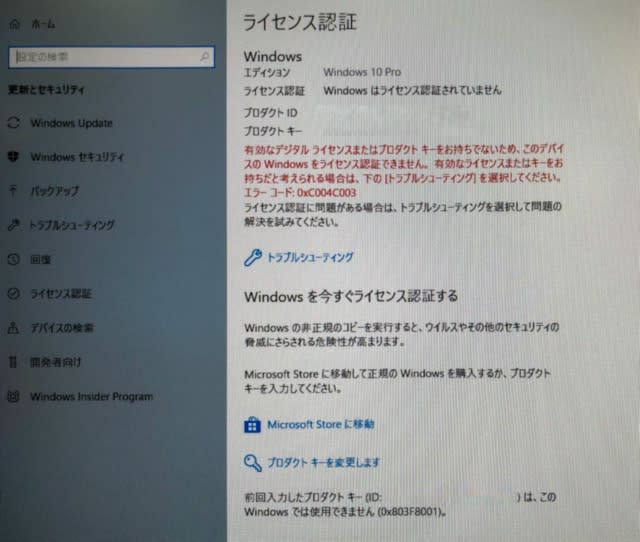
エラーコード 0xC004C003
と出て認証されていないことになっていました。やっぱり無償アップグレードは無理だったかと8.1に戻そうと思ったのだけど、たぶんアップグレードプロセスで全部消すオプションを選択していたために8.1に戻せず、またそのPCはインストールメディアが付属しない構成でSSDのリカバリ領域から出荷状態(Windows 8.1がインストールされユーザー設定などがされていない状態)に戻すという仕様なのだけど、その領域も消されてしまったようで、つまりは8.1に完全に戻せなくなっておりました。なんとかならんものかと2、3時間ジタバタしたのだけどダメでした。過去、同じエラーコードが出た人のページを見たりしてなのだけど、いずれにせよ、出荷状態に戻せないとどうしようも無い…
PCのメーカーの方に、これって修理扱いですかね、って質問メールを投げてその日は帰宅。んで、帰宅中のTwitterにこのことを愚痴ったら、マイクロソフトの認証サーバーがトラブっているみたいですよ、って情報を寄せてくれた人がいました。
翌日、問題のPCを再起動させると、無事ライセンス認証された状態で起動してきまして、その情報が事実であったことを確認しました。それが11月9日のことでございます。
その日、ネットにはこのような記事が上がりました。
Windows 10 Pro/Enterpriseのライセンス認証にエラー ~Microsoftは修正対応中 [PC Watch]
マイクロソフトめ、って思いました。
ちなみにPCメーカーに「リカバリ領域が消えちゃって戻せないよぉ」って問い合わせた返事は、下記URLからインストールディスクを作成することが可能です、ということでした。それはマニュアルに記しとけよと思いつつ、更新したPCも同じ会社のやつなので、おぼえておこうと思いました。ISOをマイクロソフトからダウンロードすることになっていますけど、認証は大丈夫ってことなんですかね(大丈夫なんだろうけど)。
そんなわけで、そのWindows 10にあげた空いたPCをレンダリング用の奴隷兼遊び道具にでもするかと設定しようとしていたら、急遽人が増えるからなんとかしろと言われてそれを充てがうことになり、遊び道具が一つ消えたのでした。
Windows 10 登場以降しばらくマイクロソフトは無償アップグレードを実施していました。昨年それが終了したと思っていましたが、ネットを漁るとアップデータのダウンロードは可能であり(しかもそれが1803に上がってる)、認証も問題なく通るために正規のWindows 10として利用することができるとなっています。ということでアップグレードを試したのですね。
アップグレードは問題なく終了して、ライセンス認証を見てみると
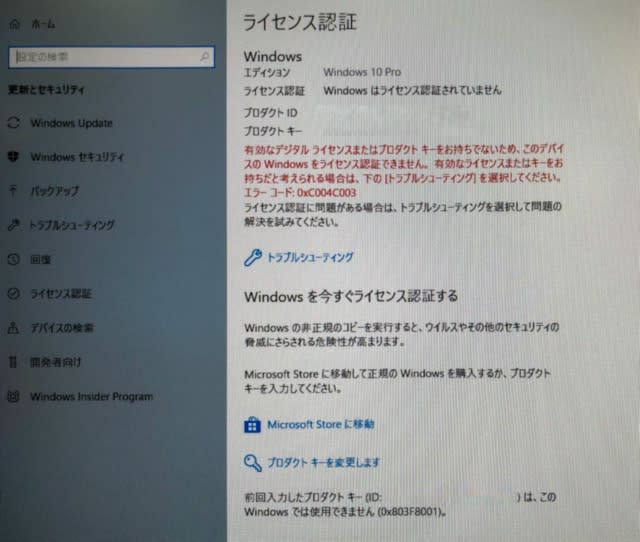
エラーコード 0xC004C003
と出て認証されていないことになっていました。やっぱり無償アップグレードは無理だったかと8.1に戻そうと思ったのだけど、たぶんアップグレードプロセスで全部消すオプションを選択していたために8.1に戻せず、またそのPCはインストールメディアが付属しない構成でSSDのリカバリ領域から出荷状態(Windows 8.1がインストールされユーザー設定などがされていない状態)に戻すという仕様なのだけど、その領域も消されてしまったようで、つまりは8.1に完全に戻せなくなっておりました。なんとかならんものかと2、3時間ジタバタしたのだけどダメでした。過去、同じエラーコードが出た人のページを見たりしてなのだけど、いずれにせよ、出荷状態に戻せないとどうしようも無い…
PCのメーカーの方に、これって修理扱いですかね、って質問メールを投げてその日は帰宅。んで、帰宅中のTwitterにこのことを愚痴ったら、マイクロソフトの認証サーバーがトラブっているみたいですよ、って情報を寄せてくれた人がいました。
翌日、問題のPCを再起動させると、無事ライセンス認証された状態で起動してきまして、その情報が事実であったことを確認しました。それが11月9日のことでございます。
その日、ネットにはこのような記事が上がりました。
Windows 10 Pro/Enterpriseのライセンス認証にエラー ~Microsoftは修正対応中 [PC Watch]
マイクロソフトめ、って思いました。
ちなみにPCメーカーに「リカバリ領域が消えちゃって戻せないよぉ」って問い合わせた返事は、下記URLからインストールディスクを作成することが可能です、ということでした。それはマニュアルに記しとけよと思いつつ、更新したPCも同じ会社のやつなので、おぼえておこうと思いました。ISOをマイクロソフトからダウンロードすることになっていますけど、認証は大丈夫ってことなんですかね(大丈夫なんだろうけど)。
そんなわけで、そのWindows 10にあげた空いたPCをレンダリング用の奴隷兼遊び道具にでもするかと設定しようとしていたら、急遽人が増えるからなんとかしろと言われてそれを充てがうことになり、遊び道具が一つ消えたのでした。
コメント ( 0 )|Trackback ( )
iOS端末はUSB-Cに行くのかね?
iPhone |2018-11-02
iPad ProがUSB-Cになりまして、今後他のiOS端末でもUSB-Cになっていくという観測も当然成り立つ今日この頃ですが、USB-Cって結構複雑な規格であり、そこの部分をAppleはどうコントロールするのかなって思ったりするわけです。
コネクタ形状がUSB-CであってもUSB 2.0だったりUSB 3.0だったりUSB 3.1だったりしますし、電源供給部分もいくつかバリエーションがあってUSB PDに準じていれば最大100Wの電力供給ができたりします。で、それぞれに対応しているケーブルはどれだ?ってことになるでしょう。なかなか一般消費者には面倒な状態じゃないかって思うんですよね。かつ中には規格を満たしていないものもある(USB-IFの正規認証ロゴが頼りかな)。その点 LightningはMFi認証制度でAppleがある程度コントロールしていて、品物を選択する基準ともなり、消費者にとってはシンプルです。たぶん対Apple製品におけるUSB-Cについてはまだそれが無い。
だから個人的には次のiOS端末がUSB-Cで出るまではAppleがUSB-Cに完全に舵を切ったと信じきれない部分があるわけですよ。
もっとも、Appleのことだから、USB-CのiPhoneやiPadが次に出たとして、当初は充電やデータ転送に使えるUSB-CケーブルはApple純正だけだよって売り方をするかもしれず、その後に制度を整えるなんてことは平気でやりそうではありますが。
とりあえずiPad ProがサードパーティーのUSB-Cケーブルでどんな挙動を示すかは興味のあるところですな。
ちなみに今回のiPad ProがUSB-Cを採用したことで、それがPCの液晶タブレットとして有能なものになることを個人的には期待していたりします。初代Apple Pencilと先代iPad Proの硬質な感触とは違った書き味とも聞きますしね。いや、買いませんけど。我慢ですけど。
コネクタ形状がUSB-CであってもUSB 2.0だったりUSB 3.0だったりUSB 3.1だったりしますし、電源供給部分もいくつかバリエーションがあってUSB PDに準じていれば最大100Wの電力供給ができたりします。で、それぞれに対応しているケーブルはどれだ?ってことになるでしょう。なかなか一般消費者には面倒な状態じゃないかって思うんですよね。かつ中には規格を満たしていないものもある(USB-IFの正規認証ロゴが頼りかな)。その点 LightningはMFi認証制度でAppleがある程度コントロールしていて、品物を選択する基準ともなり、消費者にとってはシンプルです。たぶん対Apple製品におけるUSB-Cについてはまだそれが無い。
だから個人的には次のiOS端末がUSB-Cで出るまではAppleがUSB-Cに完全に舵を切ったと信じきれない部分があるわけですよ。
もっとも、Appleのことだから、USB-CのiPhoneやiPadが次に出たとして、当初は充電やデータ転送に使えるUSB-CケーブルはApple純正だけだよって売り方をするかもしれず、その後に制度を整えるなんてことは平気でやりそうではありますが。
とりあえずiPad ProがサードパーティーのUSB-Cケーブルでどんな挙動を示すかは興味のあるところですな。
新しいiPad Pro、登場 — Apple
ちなみに今回のiPad ProがUSB-Cを採用したことで、それがPCの液晶タブレットとして有能なものになることを個人的には期待していたりします。初代Apple Pencilと先代iPad Proの硬質な感触とは違った書き味とも聞きますしね。いや、買いませんけど。我慢ですけど。
コメント ( 0 )|Trackback ( )
iPhone Xの12.1へのアップデートを失敗した
mac |2018-11-01
AppleのNYで行われたKeynote後、予告されてた通りiOS 12.1がリリースされました。その時間は日本ではかなり深い時間で就寝中でしたので、朝、出社する前にiPhone Xのアップデートをかけてみました。
家を出る予定30分前、バックアップを取るという意味でiTunesから更新処理をかけて席を外してました。
で、アップデートも終わったかなという頃(家を出る予定の5分前)に様子を見るとですね、iTunesがエラーを出しており、iPhone XにはiTunesと繋いどけというアップデート中に出ている表示のままで固まっているように見えました。処理が止まっている。
iOSのアップデート手順として、iTunesは必要ファイルをiPhone Xに送り込んだ後にiPhone Xを再起動させて処理を継続するわけですが、再起動させた後、iPhone Xを見失ってしまったようです。
iTunesにiPhone Xが認識されてないから、仕方ないのでLightningケーブルをiPhone Xから抜いて差し込み直すと、iTunesは「もう無理だから初期化してから復元するよ(アップデートして復元するよ)」っておっしゃるので、アップデートを失敗する直前のデータのバックアップはとれてるだろうし大きな問題はないと判断し、そうしました。処理はアップデートと同様必要ファイルをiPhone Xに送り込んで再起動させてから処理を続行するという流れですけど、再起動後、やはりiTunesがiPhone Xを見失い失敗します。
これは困りました。
いい加減家を出ないとこの後の用事に差し障りがあるため、やむなくこの日はiPhone無しで過ごすこととなりました。
たぶんAppleのKeynoteで iPad mini Proとか出てたらそのセルラーモデルを躊躇なくポチッとしたであろうぐらい、出歩いてる時にデータ通信できないのは心が安らがないと思いましたが、それはともかく、原因ですね。
iPhone XをiTunesに繋いだLightningケーブルはThunderboltドックから伸びておりました。iMacに直接繋がっていたわけではない。今回についてはどうもこれがiTunesがiPhone Xを見失った原因だったようです。iMacに直接繋ぐとアップデートと復元の処理は(当然ながらそれなりに時間はかかるけど)問題なく終了しました。
Thunderboltのドックそのものが悪いってわけではないと考えてます。iMacがThunderbolt の最初の世代のものでThunderboltのドックがThunderbolt 2世代のものなので、そこいらへんで相性の問題が出たのだろうと。早いところ新しい世代のマシンに置き換えたい…
そんなわけで今回の教訓として。
iOS端末のアップデート前はバックアップを取る為にiTunesに繋ぐのは大事だけど、アップデート処理そのものはiOS端末内で完結させた方がいいかも、でございます。バックアップをとったらケーブルを抜いてiOSのGUI上からアップデート処理をかける、と。余計な外的な要因(今回のようなThunderboltドックやUSBハブ、Lightningケーブルの状態の問題)が無い分、安心できるのではないかなと思うわけです。
あと当然ながら出かける直前にやるなですね。
ちなみにiPhone Xの強制再起動は、ボリュームボタンの大、小を押した後、サイドスイッチ(ボリュームボタンの逆サイドのボタン)を10秒程度長押しだそうです。わかんねえよ、こんなのって感じです。
それから復元後ですが、Face IDの顔の登録はやり直しとなりました。クレジットカードは一枚だけ登録してあったのですが、それも再登録ですね。一からではなく、こんなカード情報があるけどこのカードを登録するか?って形で聞いてくるので、それを目視で確認してセキュリティコードを入れる程度なのでたいした手間では無いと思います。登録してるカードがたくさんあると面倒そうですけど、まあ、貴重な体験をしたと思っときます。
家を出る予定30分前、バックアップを取るという意味でiTunesから更新処理をかけて席を外してました。
で、アップデートも終わったかなという頃(家を出る予定の5分前)に様子を見るとですね、iTunesがエラーを出しており、iPhone XにはiTunesと繋いどけというアップデート中に出ている表示のままで固まっているように見えました。処理が止まっている。
iOSのアップデート手順として、iTunesは必要ファイルをiPhone Xに送り込んだ後にiPhone Xを再起動させて処理を継続するわけですが、再起動させた後、iPhone Xを見失ってしまったようです。
iTunesにiPhone Xが認識されてないから、仕方ないのでLightningケーブルをiPhone Xから抜いて差し込み直すと、iTunesは「もう無理だから初期化してから復元するよ(アップデートして復元するよ)」っておっしゃるので、アップデートを失敗する直前のデータのバックアップはとれてるだろうし大きな問題はないと判断し、そうしました。処理はアップデートと同様必要ファイルをiPhone Xに送り込んで再起動させてから処理を続行するという流れですけど、再起動後、やはりiTunesがiPhone Xを見失い失敗します。
これは困りました。
いい加減家を出ないとこの後の用事に差し障りがあるため、やむなくこの日はiPhone無しで過ごすこととなりました。
たぶんAppleのKeynoteで iPad mini Proとか出てたらそのセルラーモデルを躊躇なくポチッとしたであろうぐらい、出歩いてる時にデータ通信できないのは心が安らがないと思いましたが、それはともかく、原因ですね。
iPhone XをiTunesに繋いだLightningケーブルはThunderboltドックから伸びておりました。iMacに直接繋がっていたわけではない。今回についてはどうもこれがiTunesがiPhone Xを見失った原因だったようです。iMacに直接繋ぐとアップデートと復元の処理は(当然ながらそれなりに時間はかかるけど)問題なく終了しました。
Thunderboltのドックそのものが悪いってわけではないと考えてます。iMacがThunderbolt の最初の世代のものでThunderboltのドックがThunderbolt 2世代のものなので、そこいらへんで相性の問題が出たのだろうと。早いところ新しい世代のマシンに置き換えたい…
そんなわけで今回の教訓として。
iOS端末のアップデート前はバックアップを取る為にiTunesに繋ぐのは大事だけど、アップデート処理そのものはiOS端末内で完結させた方がいいかも、でございます。バックアップをとったらケーブルを抜いてiOSのGUI上からアップデート処理をかける、と。余計な外的な要因(今回のようなThunderboltドックやUSBハブ、Lightningケーブルの状態の問題)が無い分、安心できるのではないかなと思うわけです。
あと当然ながら出かける直前にやるなですね。
ちなみにiPhone Xの強制再起動は、ボリュームボタンの大、小を押した後、サイドスイッチ(ボリュームボタンの逆サイドのボタン)を10秒程度長押しだそうです。わかんねえよ、こんなのって感じです。
それから復元後ですが、Face IDの顔の登録はやり直しとなりました。クレジットカードは一枚だけ登録してあったのですが、それも再登録ですね。一からではなく、こんなカード情報があるけどこのカードを登録するか?って形で聞いてくるので、それを目視で確認してセキュリティコードを入れる程度なのでたいした手間では無いと思います。登録してるカードがたくさんあると面倒そうですけど、まあ、貴重な体験をしたと思っときます。
コメント ( 0 )|Trackback ( )
・